图文详解flac格式怎么转换成m4a格式
- 来源: 金舟软件
- 作者:Lyan
- 时间:2025-03-06 18:05:38
现在有很多用户使用的是苹果设备。随着苹果设备的普及,m4a格式也逐渐被大家熟悉。一些用户想将flac格式转换成m4a。那就来看看怎么转换吧!
准备工作:
1.硬件型号:戴尔成就3020
2.系统环境:Windows 10 8715.3345
3.软件版本:金舟格式工厂
操作步骤:
1.通过上方的下载按钮,下载并安装金舟格式工厂软件。双击运行软件,选择"音频格式转换"打开。
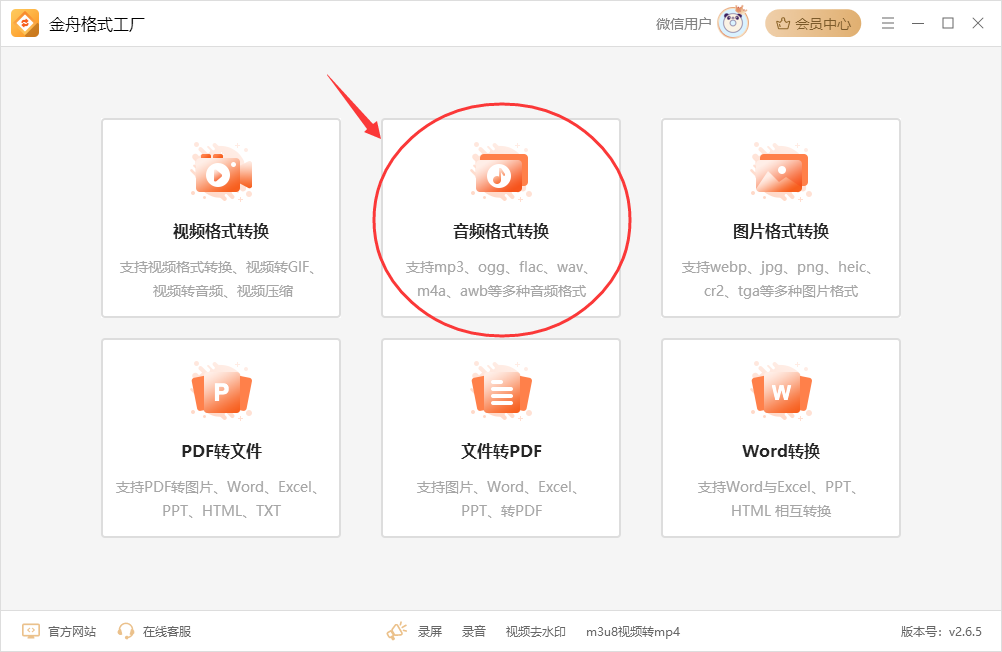
2.点击"添加文件"或"添加文件夹",把需要转换的flac文件添加到软件中。
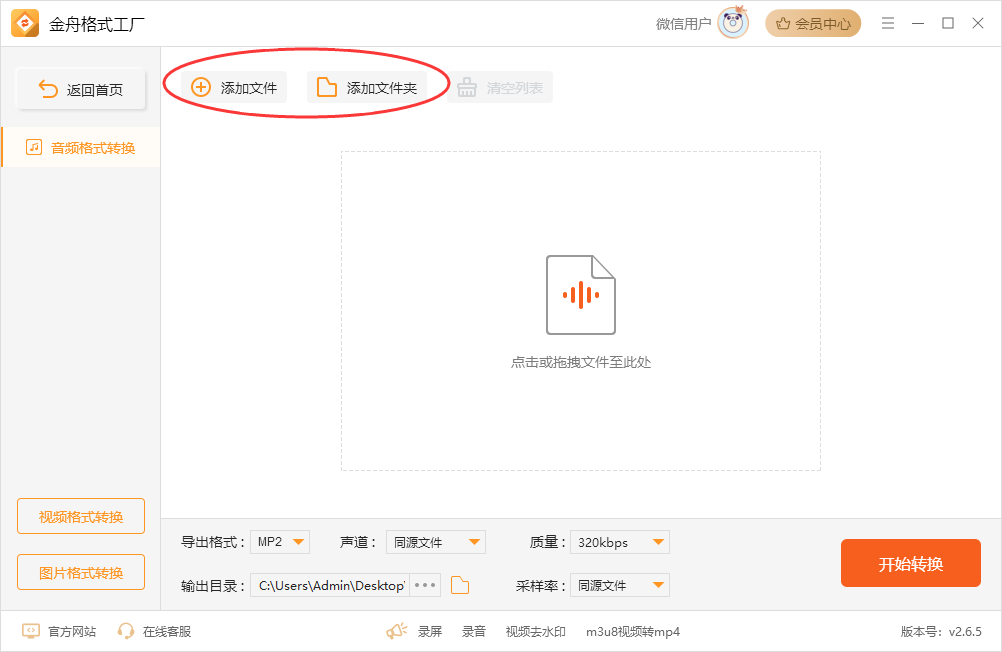
3.在软件界面软件底部找到"导出格式"选项,选择m4a格式,进入下一步。
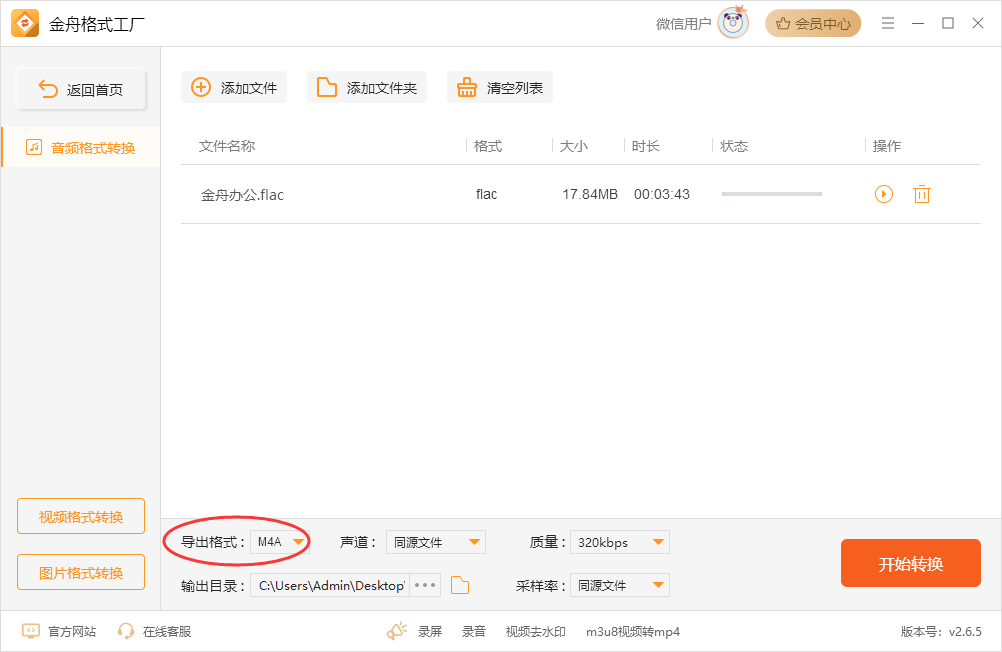
4.设置声道、采样率、质量等参数。如果没有特殊要求的话选择使用默认设置即可。
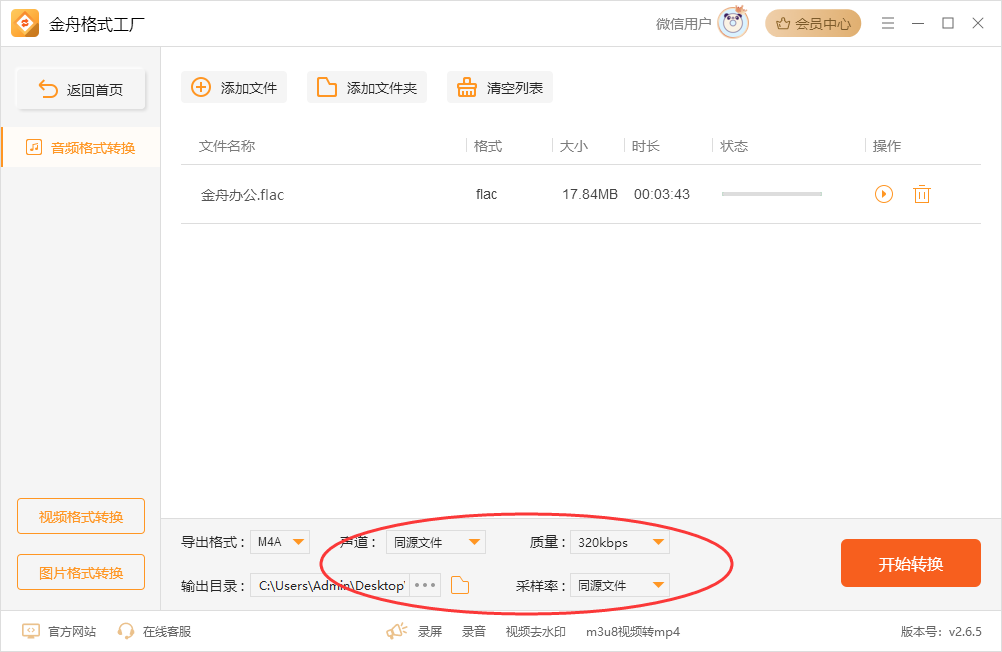
5.接着,设置文件导出目录。您可以选择使用默认目录或自定义目录。
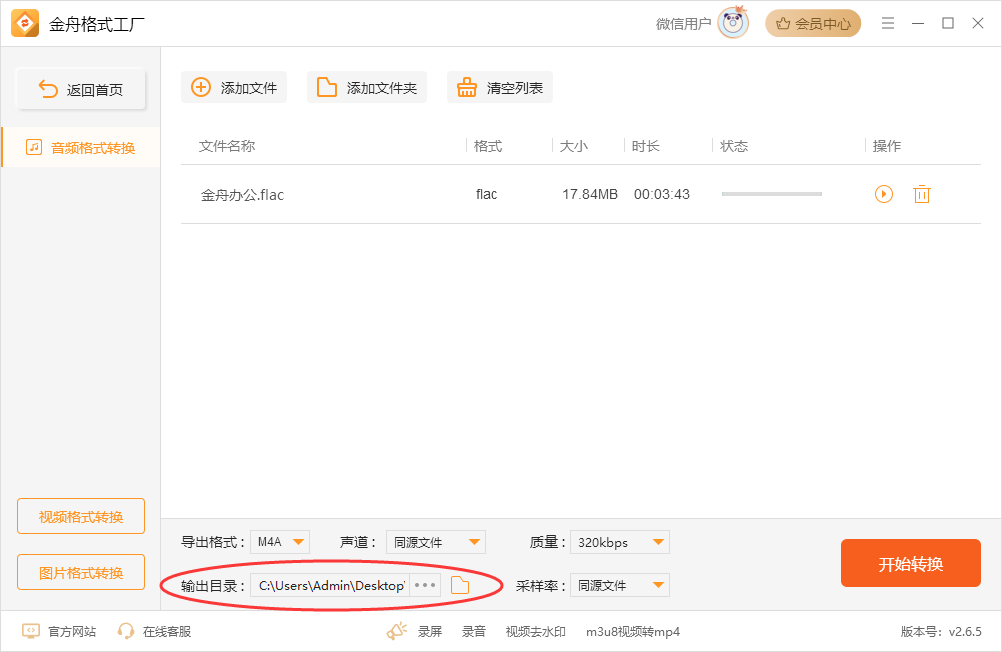
6.完成以上设置后,点击软件右下角的"开始转换"按钮就可以了。
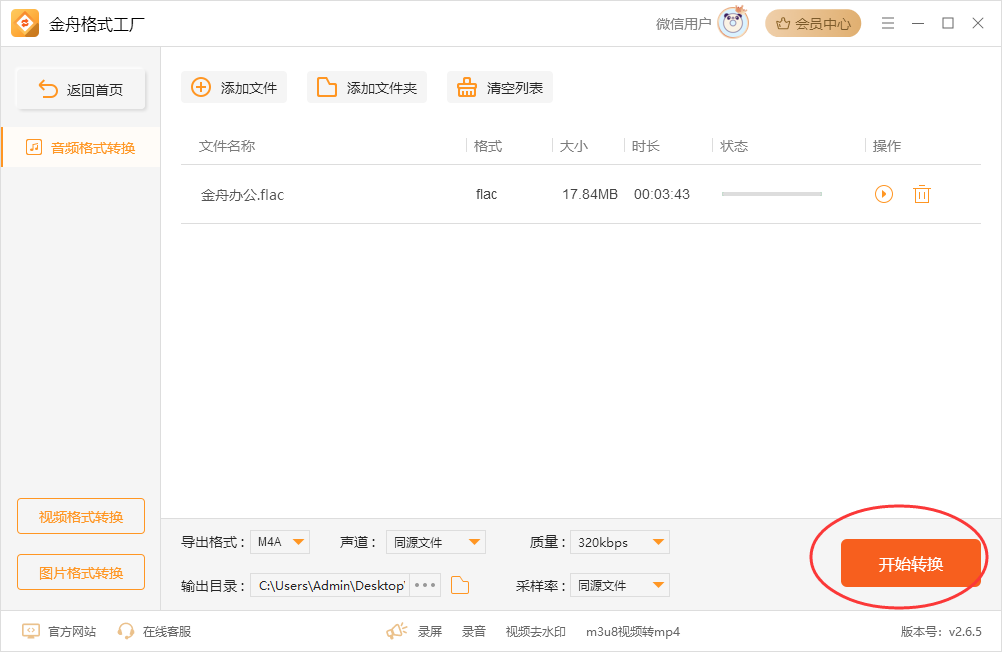
7.稍等片刻,软件会弹出相关提示,表示flac文件成功转换为m4a格式。点击"前往导出文件夹"按钮可以查看转换后的文件。
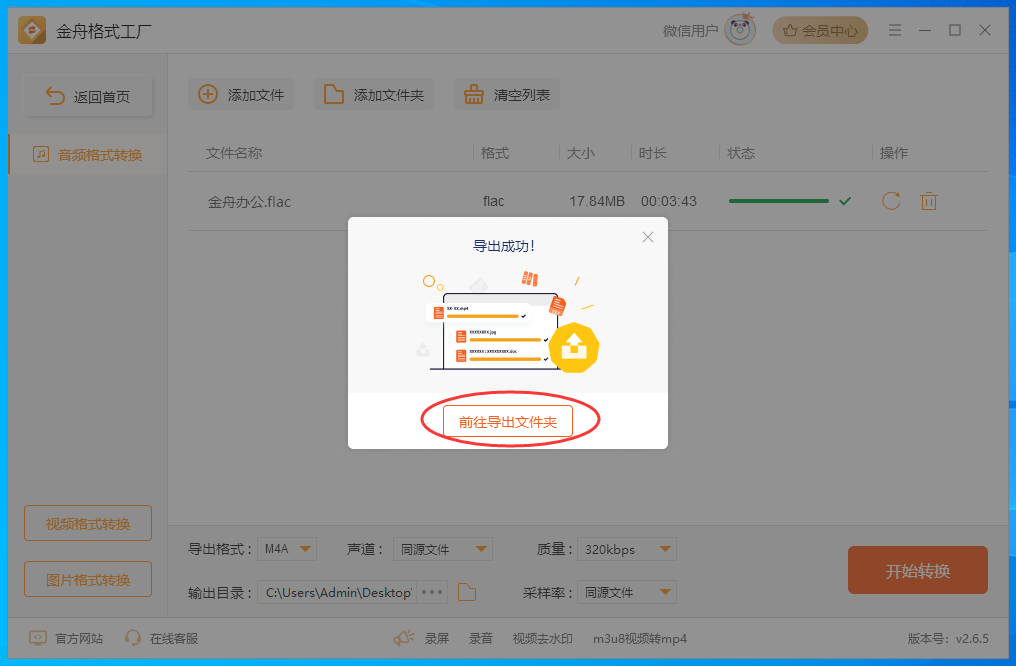
8.下图为转换后的m4a文件。
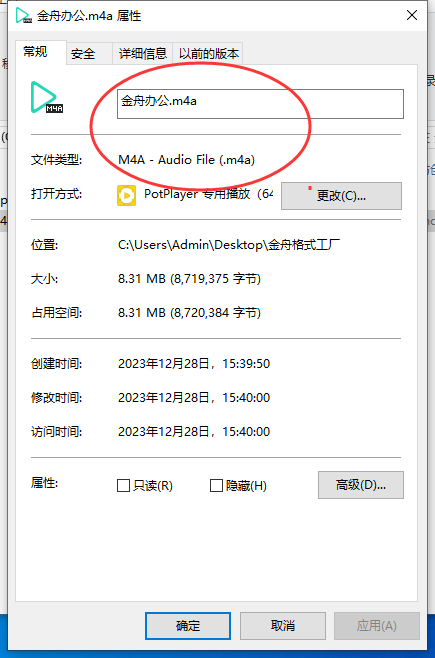
以上就是flac格式怎么转换成m4a格式的全过程了,希望对您有所帮助。更多精彩内容,请持续关注金舟软件
推荐阅读:








































































































 官方正版
官方正版
 纯净安全
纯净安全







